Проверка состояния организации Exchange

Электронная почта — это такая служба, без которой немыслима нормальная деятельность предприятия, и Microsoft расширяет функциональные возможности Exchange Server в соответствии с требованиями клиентов. Структура и администрирование Exchange значительно усложнились. В настоящее время Exchange Server 2003 — самая сложная версия продукта, но при этом она располагает более мощными функциями и теснее интегрирована с Windows и Active Directory (AD), чем предыдущие версии. По сравнению с Exchange Server 5.5, Exchange 2003 гораздо более масштабируемый, безопасный и надежный продукт — конечно, при условии правильного развертывания и администрирования. Чтобы обеспечить это условие, следует придерживаться оптимальных рекомендуемых процедур в почтовой организации Exchange.
Оптимальные процедуры со временем меняются, но конфигурации Exchange часто остаются неизменными. Из-за недостатка знаний и ресурсов многие администраторы Exchange не следуют новейшим рекомендациям, обеспечивающим максимальную производительность, безопасность и отказоустойчивость. Чтобы решить эту проблему (и по крайней мере теоретически уменьшить количество обращений в службу поддержки), компания Microsoft выпустила в сентябре 2004 г. инструмент Exchange Server Best Practices Analyzer (ExBPA). ExBPA — автоматизированный инструмент сканирования и подготовки отчетов, с помощью которого можно оценить соответствие организации Exchange текущим рекомендациям Microsoft. Его аналитические функции ограничены Exchange и настройками Windows, от которой зависит Exchange, поэтому ExBPA лучше рассматривать как профилактический инструмент для серверов и организаций Exchange, нежели как полнофункциональный инструмент подготовки отчетов (такой, как Ecora Reporter компании Ecora Software). При анализе результатов ExBPA необходимо учитывать особенности конкретной организации.
Подготовка
Рекомендации по оптимальному использованию любого программного продукта пересматриваются по мере того, как потребители и поставщики приобретают опыт и лучше узнают продукт. В случае с Exchange начальные рекомендации для данной версии исходят от первых потребителей и программистов Microsoft. Со временем эти рекомендации уточняются по мере накопления опыта практической работы, поскольку поведение реального Exchange всегда несколько отличается от технических спецификаций. Например, первоначально в рекомендациях по Exchange 2000 Server содержались утверждения о безопасности развертывания кластеров типа «активный-активный». Но как выяснилось, в Exchange 2000 возникают проблемы с управлением виртуальной памятью, особенно в кластерах, и Microsoft заняла более прагматичную позицию, рекомендуя сохранять пассивный член кластера (для лучшего переключения серверов при возникновении неполадок). Другой пример — более тесное взаимодействие Exchange с Windows. После выпуска Exchange 2000 администраторам потребовалось время, чтобы привыкнуть к зависимости продукта от AD, и считалось, что домен служит приемлемым рубежом безопасности. В настоящее время принято считать, что единственная настоящая граница безопасности — уровень леса.
Специалисты Microsoft потратили многие месяцы на проектирование ExBPA. К работе над инструментом было привлечено много потребителей, которые в основном экспериментировали с ExBPA в организациях Exchange и сообщали о результатах. Аналогичные анализаторы существуют уже давно, и для всех анализаторов очень важно качество знаний, встроенных в программу. В случае с ExBPA источником знаний были опыт внутреннего развертывания Exchange в Microsoft и проекты многих потребителей. Таким образом, инструмент располагает достаточно обширной базой знаний для анализа организации Exchange.
ExBPA поддерживает Exchange 2003, Exchange 2000 и Exchange 5.5 (только в смешанных организациях, так как инструмент получает основную часть информации из AD). Прежде чем приступить к использованию инструмента, следует учесть его ограничения. ExBPA можно запускать с версией Microsoft Exchange Small Business Server (SBS) или на единственной машине, но инструмент предназначен для многосерверной среды. В Exchange 5.5 отсутствуют некоторые интерфейсы, в том числе Windows Management Instrumentation (WMI), который используется ExBPA для извлечения данных, поэтому глубина анализа серверов Exchange 5.5 ограничена. Exchange 2003 отличается более полной реализацией WMI во всех серверных компонентах, поэтому лучшие результаты достигаются при запуске ExBPA на серверах Exchange 2003. Данные, получаемые не через WMI, например показатели счетчиков производительности, DNS, местоположение файлов, метабаза Microsoft IIS и параметры реестра, в основном для всех версий Exchange одинаковы.
Установка
Установить ExBPA просто. Во-первых, следует обратиться по адресу http://www.exbpa.com за информацией об инструменте и инструкциям по его загрузке. Файл Windows Installer из загружаемого пакета разворачивается на системе, с которой запускается ExBPA. Инструмент можно установить на сервере Exchange, но, чтобы не мешать работе других приложений, рекомендуется запускать ExBPA на рабочих станциях Windows XP Professional или Windows 2000. Необходимо иметь возможность подключить рабочую станцию ко всем серверам Exchange в организации — по крайней мере ко всем анализируемым серверам Exchange — и провайдеру WMI. Рабочая станция должна быть достаточно мощной, но для малых и средних организаций подойдет любой настольный компьютер или ноутбук с оперативной памятью более 256 Мбайт. Чем больше организация, тем больше памяти требуется для ExBPA; практическое правило — выделить 10 Мбайт памяти для каждого анализируемого сервера. На рабочих станциях XP и Windows 2000 необходимо установить пакеты Windows Administration Tools и Exchange System Management Tools, а затем Microsoft .NET Framework 1.1. Чтобы извлечь данные из метабазы IIS, необходимо установить IIS Common Files на каждом сервере Exchange, с которого предстоит получить метаданные. ExBPA располагается в каталоге program filesexbpa рабочей станции. Во время подготовки данной статьи были выпущены английская и японская версии ExBPA. Версии на других языках будут выпускаться по мере того как компания Microsoft будет переводить компоненты ExBPA, поэтому в каталоге ExBPA предусмотрены подкаталоги для хранения языковых файлов.
Чтобы оценки ExBPA соответствовали постоянно меняющемуся списку рекомендаций по оптимальному использованию Exchange, компания Microsoft планирует часто обновлять правила, определяющие поведение ExBPA. Установить обновления можно вручную в режиме Update Exchange Best Practice Analyzer или автоматически загружать при каждом запуске программы. В любом случае я рекомендую ежемесячно проверять обновления на Web-узле ExBPA и тестировать почтовую организацию. Оба метода предусматривают подключение ExBPA к microsoft.com для поиска обновленной версии файла exbpa.config.xml, в котором содержатся правила и эталонные значения измеряемых параметров. Если идентификатор версии файла на сайте Microsoft больше, чем у локального экземпляра, то ExBPA предлагает загрузить обновленный файл. ExBPA также загружает обновленную версию exbpa.chm, скомпилированного Help-файла, если она имеется. Обновленные данные используются сразу после загрузки.
Поехали!
После загрузки и установки ExBPA можно запустить программу интерактивно из программного меню Microsoft Exchange, либо exbpacmd.exe в пакетном режиме, либо из командной строки. Благодаря возможности запускать ExBPA из командной строки можно подготовить сценарий или вставить ExBPA в плановую процедуру обслуживания системы. Чтобы увидеть ключи команды, например для выбора анализируемого сервера Exchange, достаточно ввести команду
exbpacmd /?
Первый шаг после запуска ExBPA — подключение к серверу AD. Exchange 2003 и Exchange 2000 хранят сведения о конфигурации в AD, а ExBPA необходимо прочитать эти данные, чтобы составить картину организации до начала анализа. Можно указать имя контроллера домена (domain controller, DC) или сервера Global Catalog (GC) либо предоставить ExBPA определить его самостоятельно.
Большинство операций ExBPA пассивны; анализируемый сервер просто отвечает на запросы с рабочей станции ExBPA. Исключение составляет тест SMTP-соединений, в ходе которого рабочая станция пытается передать сообщение на виртуальный сервер SMTP. Поскольку ExBPA требуется прочитать информацию из различных компонентов целевых серверов, инструмент должен обладать полномочиями для доступа к реестру и другим компонентам.
Компания Microsoft рекомендует использовать учетную запись, которая является членом группы Domain Admins (чтобы прочитать данные о конфигурации из AD и системные данные из WMI, реестра и метабазы IIS) и обладает разрешением Exchange View Only для организации Exchange. Если учетная запись, от имени которой запускается ExBPA, не располагает всеми необходимыми полномочиями для получения данных из всех серверов (возможно, потому, что ответственность за Windows и Exchange была разделена между разными администраторами), можно явно указать имя пользователя и пароль для подключения к AD (экран 1). В противном случае ExBPA задействует данные учетной записи, используемой для запуска программы.
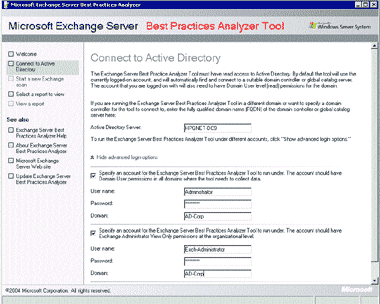
|
| Подсоединение к AD |
После того как ExBPA прочитает из AD информацию об организации Exchange, инструмент отображает страницу, показанную на экране 2. На этой странице можно выбрать серверы для анализа. Можно выбрать отдельные серверы, определенную административную группу или всю организацию. Для сканирования серверов используется несколько потоков. На однопроцессорной рабочей станции может быть задействовано до 25 потоков; на многопроцессорной системе используется до 50 потоков.
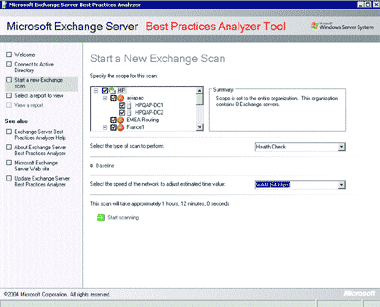
|
| Запуск сканирования |
ExBPA можно настроить на повышение скорости сетевого соединения между рабочей станцией и серверами. В этом режиме инструмент определяет времена, которые регистрируются по ходу работы, и устанавливает базовый тайм-аут, действующий при попытках установить соединение с сервером для сбора данных. Если сканируемые серверы находятся в одном сегменте WAN, можно без колебаний использовать режим Fast WAN, но при опросе серверов через медленные линии необходимо указать параметр WAN (64 Кбит/с). Объем данных, передаваемых между рабочей станцией и каждым целевым сервером, составляет около 3 Мбайт.
В оригинальной версии ExBPA проводилась проверка примерно по 830 пунктам, поэтому неудивительно, что сканирование даже одного сервера требует некоторого времени. Тем не менее при достаточной пропускной способности анализ проходит довольно быстро, и я полагаю, что Microsoft продолжит повышать производительность инструмента, оптимизируя запросы, направляемые серверу. В качестве примера специалисты Microsoft приводят свою компанию: ExBPA требуется от 2 до 3 часов для анализа примерно 100 серверов. Однако инфраструктура Exchange компании с ярко выраженной централизацией вокруг нескольких базовых пунктов обработки данных нетипична. В более распределенной организации, особенно в сети с центром и периферийными узлами, время сканирования будет более длительным. Например, организация Exchange компании HP охватывает 297 серверов и сильно распределена; для сканирования всех этих серверов требуется до одного дня. Это не критика возможностей ExBPA; инструмент собирает огромный объем информации с каждого сервера Exchange и AD и выполняет более точный и детальный анализ, чем человек за то же время, но администратор должен иметь представление о затратах времени. Кроме того, ExBPA кэширует результаты анализа в памяти (ради повышения быстродействия) и не сохраняет контрольные точки, поэтому, если сеанс сканирования прерывается, данные теряются и операцию приходится начинать заново.
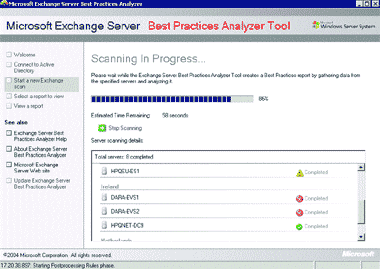
|
| Сканирование почтовой организации |
Обращаясь к серверам Exchange и собирая данные, ExBPA информирует администратора о ходе работы. На экране 3 показано, что ExBPA успешно завершила обработку одного сервера, но столкнулась с проблемами при обращении к другим серверам. Состояние процесса характеризуется одной из трех пиктограмм. Желтый треугольник с восклицательным знаком (!) указывает, что ExBPA установил связь с сервером, но при сборе данных произошли ошибки — возможно, потому, что на сервере Exchange не работает важная служба Exchange (например, Information Store). Красный кружок с белым вопросительным знаком указывает, что ExBPA не может установить соединение с сервером. ExBPA тестирует соединение, пытаясь прочитать известный раздел реестра на сервере; если попытка неудачна, то ExBPA считает сервер недоступным и более не обращается к нему. Зеленая пиктограмма с «галочкой» свидетельствует, что ExBPA успешно получила данные от сервера. Это не значит, что сервер Exchange находится в хорошем состоянии, просто ExBPA может собрать данные для анализа.
Финишная черта
После того как будут обработаны все выбранные серверы, ExBPA анализирует собранные данные на соответствие правилам и оптимальным рекомендациям в exbpa.config.xml и генерирует несколько шаблонных отчетов, которые можно просмотреть, экспортировать или распечатать. Самый полезный отчет — Critical Issues List (экран 4). В нем перечислены все важнейшие проблемы, которые, по мнению специалистов Microsoft, должны быть решены в хорошо управляемой организации Exchange. Если щелкнуть на ссылке Tell me more about this issue and how to resolve it, то ExBPA обращается к microsoft.com, чтобы получить дополнительную информацию. Если соединение отсутствует, то ExBPA направляет пользователя к файлу Help.
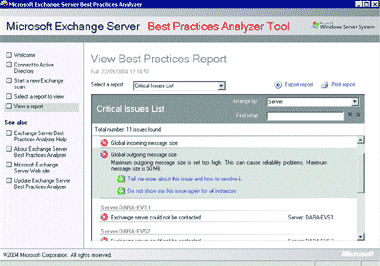
|
| Отчет об основных проблемах |
Многие обнаруженные проблемы легко устранить, а некоторые даже оказываются незначительными. Например, ExBPA воспринимает автономный сервер как критическую неполадку. Такой подход, несомненно, оправдан, если кто-то установил сервер Exchange, а затем деактивизировал его, не удалив из организации, но сервер может быть переведен в автономный режим просто для технического обслуживания или по другой уважительной причине. Проблема размера исходящего сообщения Global outgoing message size (экран 4) может быть критически важной при малой пропускной способности каналов связи; в такой ситуации сообщение в 50 Мбайт может быстро сократить поток сообщений до тонкого ручейка. С другой стороны, если серверы соединены широкополосными каналами связи или пользователям необходимо пересылать объемные присоединенные файлы, то разумно разрешить большие исходящие сообщения. Если для назначения IP-адресов серверам Exchange используется DHCP, то ExBPA отметит проблему NIC is DHCP enabled. Компания Microsoft поддерживает такой подход, но не рекомендует применять его из-за возможных проблем с маршрутизацией при недостаточно аккуратном обращении с IP-адресами. Тем не менее в некоторых обстоятельствах DHCP представляет собой хороший механизм управления IP-адресами для серверов. Эти примеры подчеркивают необходимость анализировать отчеты ExBPA, прежде чем решать какую-либо проблему.
Еще один полезный отчет — Detailed View — Full Issues List (экран 5). В этом отчете приведена информация о главных атрибутах организации, в том числе о среде AD, числе серверов и почтовых ящиков, существующих коннекторах и хранилищах почтовых ящиков. Можно детализировать различные области и сопоставить эту информацию с известными данными о среде. Этот процесс часто помогает понять проблему, и с его помощью удается получить такие знания об Exchange или организации, которые трудно собрать с помощью Exchange System Manager (ESM). ExBPA обеспечивает даже более детальные отчеты, полезные для специалистов, которым предстоит углубленно анализировать проблему.
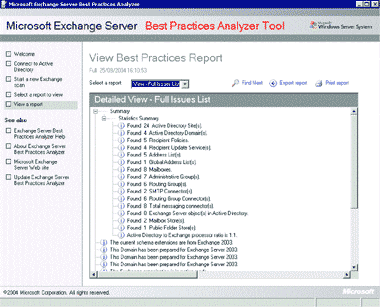
|
| Детальное описание всех найденных проблем |
ExBPA хранит выходные данные в файлах XML в подкаталоге exbpa корневого каталога documents and settings рабочей станции ExBPA. В файлах журналов собрана информации о ходе анализа и ошибках, обнаруженных ExBPA (например, невозможность установить соединение с сервером Exchange). Просмотрев XML-данные, можно получить представление о типе запросов, которые используются ExBPA, чтобы составить целостную картину. Например, данные, приведенные на экране 6, показывают, что рабочая станция ExBPA, HPQNET-DC9, представляет собой двухпроцессорную машину с оперативной памятью объемом 512 Мбайт. Размер XML-файлов может быть весьма большим. Например, в ходе полного сканирования производственной организации HP создается файл размером более 500 Мбайт.
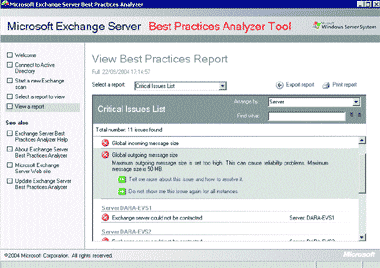
|
| Описание данных в XML |
ExBPA располагает функциями экспорта и импорта XML-отчетов. Например, в распределенной организации можно возложить ответственность за анализ оптимальных процедур на администраторов каждой административной группы Exchange и потребовать от них пересылки копий отчетов в центральное хранилище, в котором можно просмотреть все данные. Можно даже переслать копии отчетов организации внешнему консультанту, который затем загрузит отчеты и выполнит обзор или аудит среды.
Практичный инструмент
Чтобы полностью оценить потенциал ExBPA, как и любой автоматизированной службы или инструмента, необходимо выяснить степень применимости его результатов и рекомендаций на конкретном предприятии. Поспешное применение каждой рекомендации без учета общей картины может привести к сбоям в организации Exchange. Например, отмена полномочий, которые рассматриваются ExBPA как завышенные, может остановить работу модуля расширения. Результаты ExBPA указывают на потенциальные проблемы, требующие анализа, но не являются непреложной истиной.
Любой инструмент, который поможет загруженным администраторам лучше обслуживать систему, полезен, и ExBPA, несомненно, отвечает этому требованию. Я считаю ExBPA одной из лучших дополнительных утилит от Microsoft для Exchange; при разумном использовании она будет незаменимой частью инструментального набора администратора. Можно ожидать, что в будущем семейство серверных продуктов Microsoft пополнится и другими подобными инструментами.